Il Keyframing è una delle funzionalità di Filmora X, che consente di creare animazioni personalizzate. Modificando posizione, scala, rotazione e opacità degli elementi contenuti nel vostro video, riuscirete a renderlo molto più creativo e originale.
Se siete stanchi dei soliti video e volete dare un tocco di dinamismo in fase di montaggio, è arrivato il momento di provare Filmora X, la versione più recente di uno dei migliori software di video editing di Wondershare. Vi abbiamo già mostrato quanto sia semplice utilizzarlo per modificare i vostri filmati in maniera rapida e intuitiva e adoperare la nuova funzionalità di motion tracking per applicare degli effetti ai soggetti in movimento, ma questa volta vogliamo parlarvi di un altro strumento di Filmora X, che consente di creare delle animazioni personalizzate.
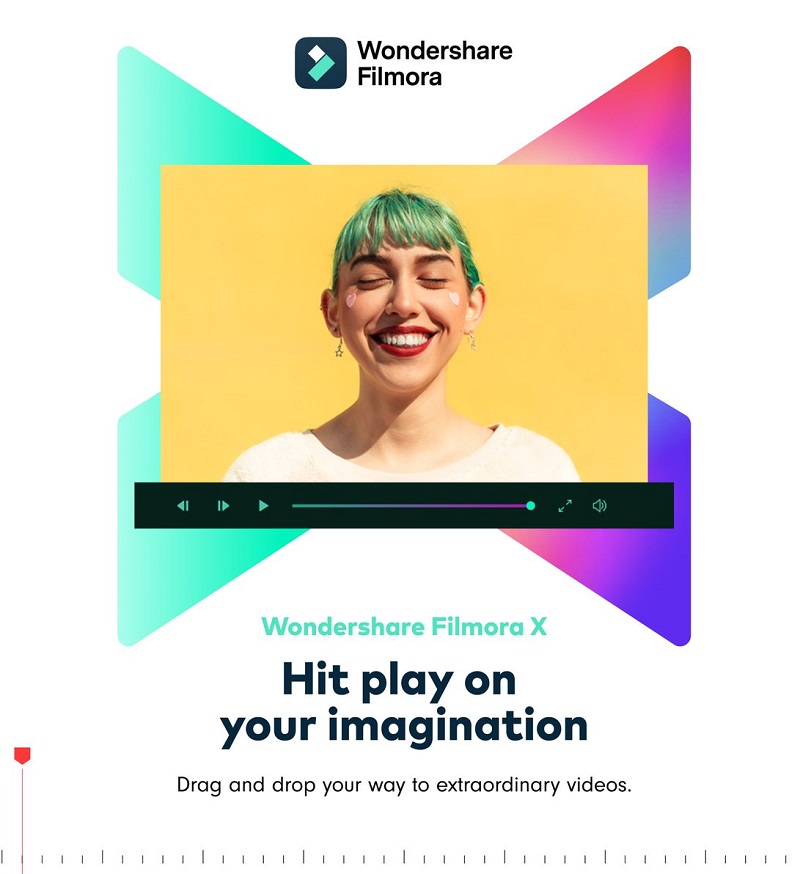
Si tratta del Keyframing, utile a manipolare le clip sia tramite movimenti preimpostati che modificando alcuni parametri, affinché un elemento all'interno del video si muova esattamente come desideriamo. Filmora X, infatti, consente di modificare posizione, scala, rotazione e opacità in pochi semplicissimi passaggi: basta selezionare la clip all'interno della timeline e regolare alcuni valori numerici per fare in modo che si muova, si ingrandisca o rimpicciolisca, ruoti, appaia o svanisca nell'intervallo di tempo desiderato.
Il primo passo è avviare Filmora X per poi importare i vostri file multimediali (video, immagini o elementi): vi basterà trascinarli all'interno dell'apposito riquadro o cliccare su "Importa file multimediali qui" per selezionarli nella memoria del vostro PC.

Fatto ciò, dovrete importare il suddetto elemento all'interno della timeline, selezionare una clip con un doppio click e premere il pulsante Keyframing presente nella barra degli strumenti per iniziare a creare la vostra animazione personalizzata.

A questo punto, potrete utilizzare uno dei movimenti preimpostati cliccando su Preset oppure andare su Personalizza per modificare manualmente i parametri Ruota, Scala, Posizione e Opacità tramite valori numerici. Nel secondo caso, dovrete cliccare su aggiungi e scegliere la posizione della timeline in cui il movimento entrerà in azione, nonché la sua velocità o durata. Per farlo sarà sufficiente agire sugli indicatori presenti al di sotto di ogni clip che rappresentano i fotogrammi chiave (o keyframe).

In alternativa, è possibile modificare i valori del fotogramma agendo direttamente sull'anteprima video, dove potrete trascinare, ruotare o ridimensionare l'elemento di vostro interesse. Per riuscirci, però, dovrete selezionare due istanti temporali differenti che rappresenteranno i punti di partenza e di arrivo del movimento.

Per creare un'animazione, inoltre, saranno necessari due fotogrammi chiave: il primo rappresenta lo stato attuale del contenuto che si intende animare, mentre il secondo rappresenterà il suo stato finale. La finestra di anteprima vi permetterà di testare in ogni momento le vostre modifiche attraverso la riproduzione del filmato. Se non siete soddisfatti, potete cliccare col tasto destro su uno dei fotogrammi per modificarlo o eliminarlo.

Qualora foste a corto di immaginazione, è possibile utilizzare le animazioni preimpostate fornite da Filmora X: selezionate la clip, cliccate su keyframing, andate su Preset e scegliete una delle opzioni disponibili. La potete trascinare sulla timeline o cliccarci sopra due volte per applicarla alle vostre clip. Inoltre, vi è sempre la possibilità di modificarla personalizzando i valori di rotazione, scala, posizione e opacità.
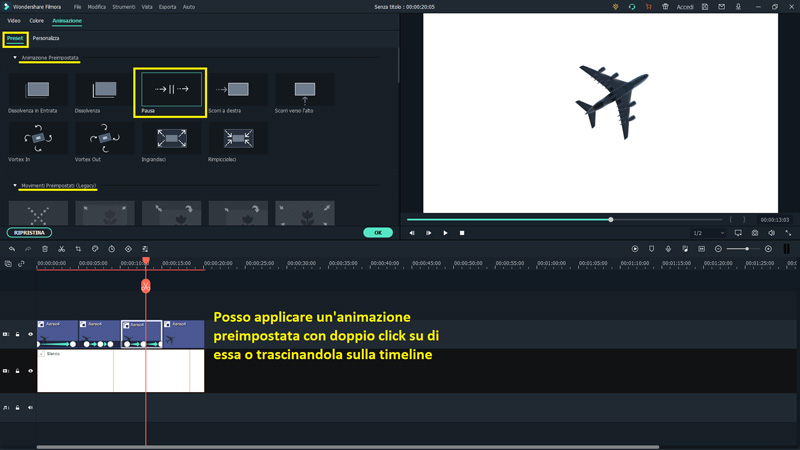
Se avete un computer Windows o macOS di fascia media, potete scaricare e installare la versione gratuita di Filmora X andando su questa pagina (qui la versione Mac) e cliccando su Scarica Gratis. In questo modo, potrete imparare ad utilizzarlo per modificare i vostri video prima di acquistare una delle versioni a pagamento, che vi permetterà di rimuovere la filigrana da ogni montaggio effettuato ed ottenere il supporto tecnico gratuito.














